インデックス削除とは?その方法や削除される原因・対策を解説!
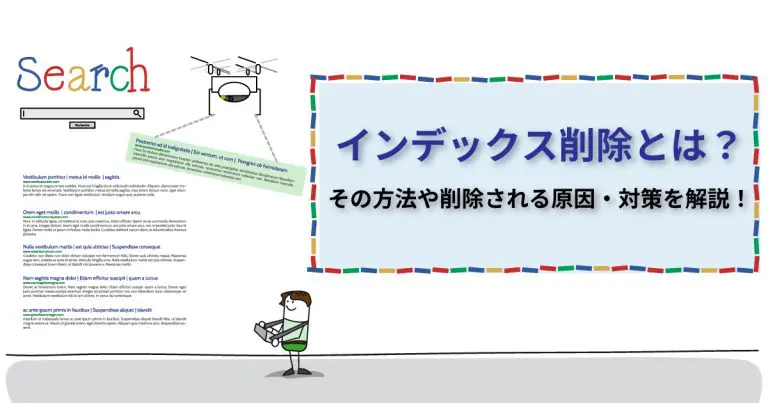
ですが、インデックスの削除はあまり頻繁に行うことではないので、やり方をしっかり把握している人は多くありません。
この記事では、インデックス削除の方法や、削除されたことを確認する方法を解説していきます。これからインデックスの削除を検討しているようでしたら、ぜひ参考にしてください。
インデックス削除の方法
インデックスの削除は、各検索エンジンのツールから行うことができます。Googleならサーチコンソール、Bingならウェブマスターツールです。
Yahoo!の検索エンジンはGoogleと同等なので、サーチコンソールからインデックス削除を行えば連動して削除されます。
それぞれのツールでインデックス削除を行う具体的な方法については、下記で解説しているので参考にしてください。
Googleのサーチコンソールで削除申請する
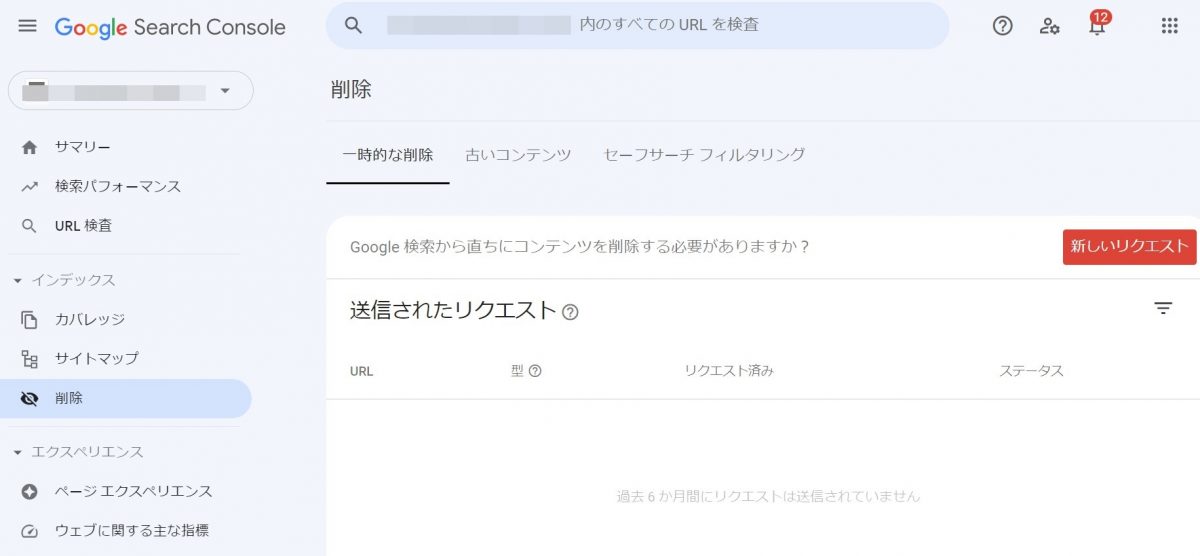
サーチコンソールでインデックス削除を行う場合、管理画面から「インデックス→削除」のページに移動しましょう。その後、削除申請したいURLを指定し、そのURLを入力するか、URLのディレクトリを入力してください。
仮に1つのURLを削除申請する場合は、「このURLのみ削除」を使用します。もし、サイト全体を削除申請したい場合は、「このプレフィックスで始まるURLを全て削除」を指定しましょう。
ただし、サーチコンソールでインデックスを削除しても、完全な削除にはならない点に注意が必要です。サーチコンソールでのインデックス削除は、原則として6ヶ月間のみの期限が設定された「一時的な削除」です。
完全にインデックスを削除するためには、インデックスが削除されている期間中に後述のnoindexの設定や、ページの削除を行う必要があります。
BingのウェブマスターツールでURLのブロックをする
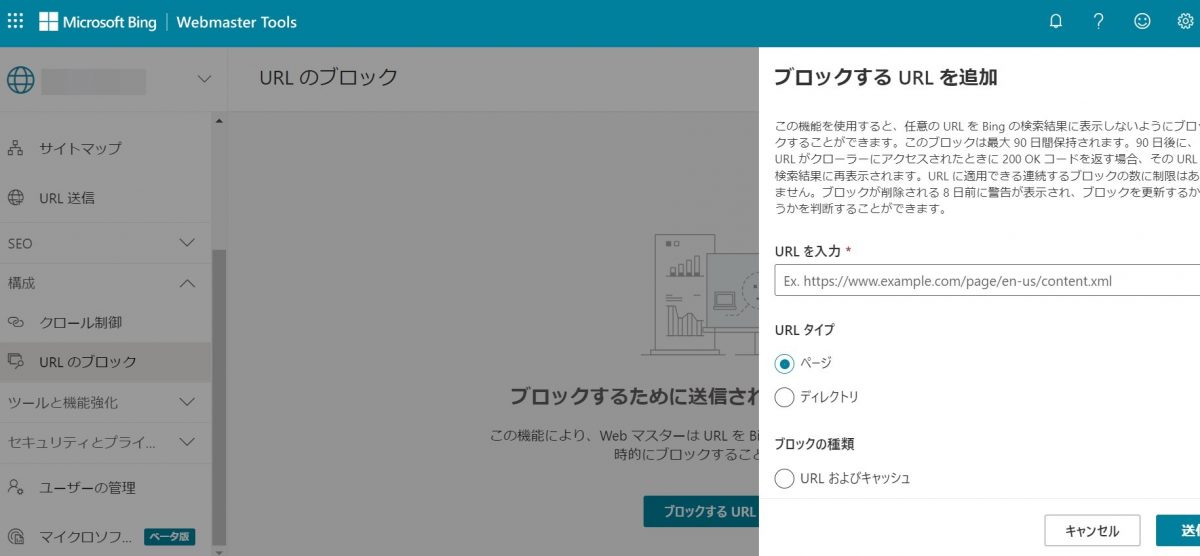
Bingのウェブマスターツールでインデックスを削除する場合、まずは「自分のサイトの設定」・「URLのブロック」を、サイトダッシュボードの左側のメニューで選択しましょう。
その後、1つのURLを削除する場合は「ページ」を選択してURLを入力します。
また、ルートディレクトリのURLや特定のディレクトリを入力すれば、サイト全体のインデックスを消去することができます。
ターゲットページにnoindexタグを追加する
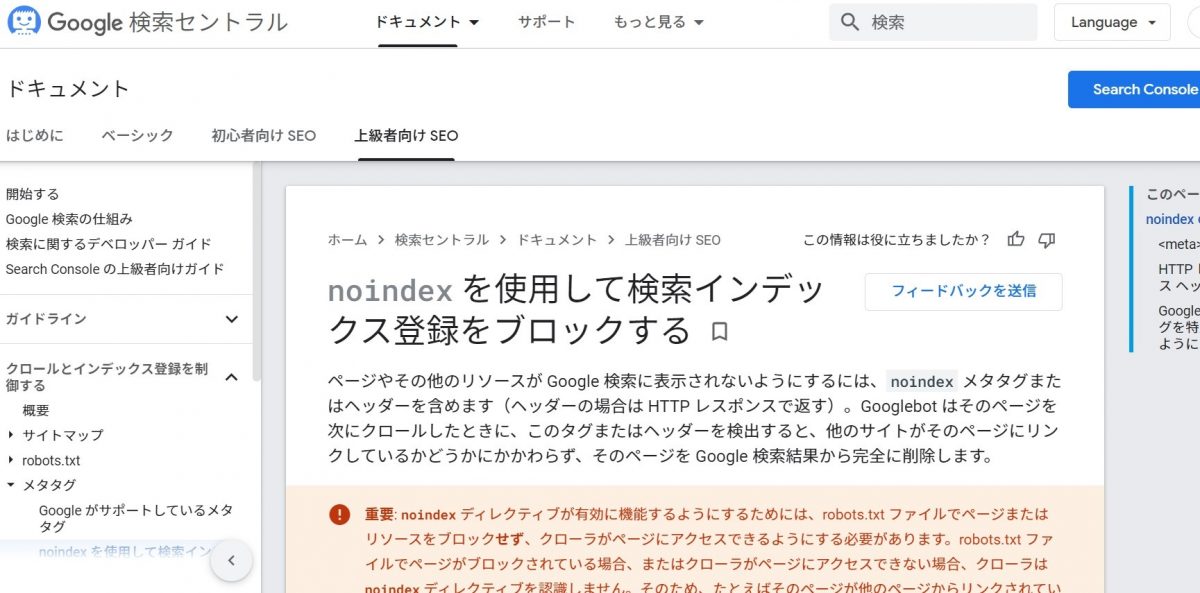
Googleからインデックスを削除したい場合で、サイト自体は閉鎖せずにインデックスのみを削除するには、サーチコンソールでインデックス削除後にnoindexの設定が必要になります。
noindexとはrobots metaタグの設定の1つで、Googleクローラにそのページをインデックスしないで欲しいことを伝える役割があります。そのため、インデックスの削除を申請してからnoindexを設定することで、再度インデックスされるのを防ぐことができます。
Webサイトをnoindexにしたい場合は、Webサイトの<head></head>内のなるべく上の方に、 <meta name=”googlebot” content=”noindex”> と記述するだけです。
また、WordPressで構築されたWebサイトの場合は、ダッシュボードの「設定→表示設定→検索エンジンがサイトをインデックスしないようにする」のチェックボックスにチェックを入れるだけで、noindexの設定が可能です。
静的HTMLで構成されたWebサイトの場合は、全てのページのヘッダーにnoindexの指定が必要になってしまうため、別途.htaccessの設定からnoindexの設定を行うことをおすすめします。
noindexとは?設定・確認方法・SEOへ活用する際の注意点を解説
記事やページを完全に削除する
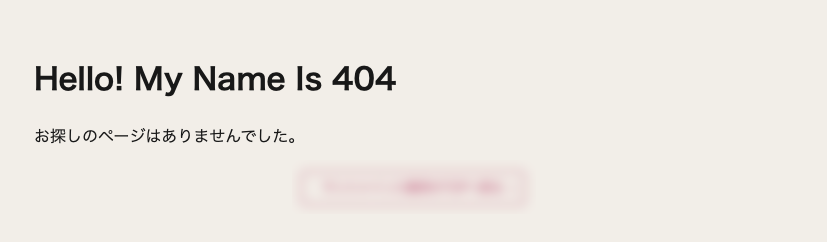
Webサイトをクローズして、最終的には完全にサーバー上からデータ削除をしたい場合、6ヶ月のインデックス削除期間中に記事やページを削除してしまうことをおすすめします。
記事やページを削除してしまえば、6ヶ月たっても再度Googleにインデックスされることはありません。
インデックスが削除されたことを確認する方法
インデックスが削除されたことを確認する方法には、下記2つの方法があります。
- サーチコンソールで確認する方法
- 検索窓に手打ちでコマンドを入力する方法
サーチコンソールでインデックスの削除を確認する場合、 管理画面から「インデックス→カバレッジ」の画面を開きます。
そうすると、次の画像のような画面が表示されます。
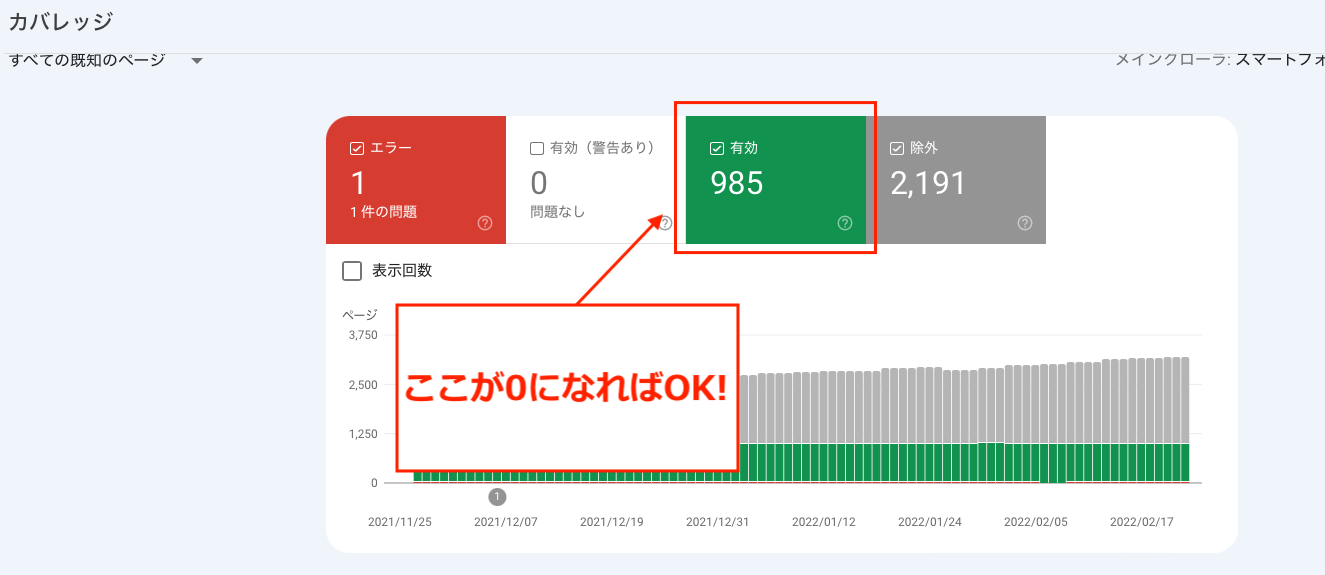
上記画像で、緑背景の「有効」という部分が、そのサイト内で現在インデックスされているページの数を表しています。Webサイト全体のインデックス数が0であれば、こちらの数字も0と表示されます。
もう一つの、検索窓に手打ちでコマンドを入力する方法は、単一ページのインデックス削除を確認するのに便利です。
そのやり方は簡単で、Google検索の検索窓に、「site:https://*******」と入力するだけです。「https://****」の部分は、インデックスの削除を確かめたいページのURLを入れましょう。
きちんとインデックスが削除されていれば、検索結果には何も表示されません。インデックスが残っている場合は、当該ページが検索結果として表示されます。
【原因別】インデックス削除を防ぐための対策
Webサイトを運営していると、まれにインデックスが突然削除されてしまう事があります。サイト運営者としては、ある日突然アクセスが0になってしまい、パニックに陥ってしまうかもしれません。
インデックスの削除は、Googleの検索品質ガイドラインに違反した場合に起こる事が多いです。それとは別に、人的ミスで削除されてしまう場合もあります。
インデックスが削除されてしまうときの主な原因は、以下の4つです。
- 低品質なページがある
- 検索意図が重複したページがある
- 被リンク自体が不自然
- WordPressの設定を誤っている
インデックスの削除を防ぐためには、それぞれの原因にあわせた対策が必要です。
低品質なページがある
当該ページが低品質と判断されると、インデックス削除の対象となる可能性があります。コピーコンテンツやあまりにも誤字・脱字の多い記事は、Googleの検閲に抵触し、強制的に削除されてしまうケースが多いです。
このような状況を防ぐためには、コピーコンテンツにならないような執筆を常に心がけ、記事完成後もできるだけ誤字・脱字が無いように注意しましょう。
検索意図が重複したページがある
競合記事と内容が重複しているページが原因で、インデックスを削除されることがあります。
「重複しているページ」とは、コピーコンテンツとまではいかなくても、内容が近いコンテンツのことを指します。
しかし、実際は1つのテーマに関していくつもの競合記事があり、どうしてもコンテンツの内容は似通いがちです。重複したページと認定されないためには、コンテンツに独自の見解やオリジナルの情報を付け加えていく必要があります。
コンテンツ作成時には、Web上の情報を切って貼っただけのコンテンツでなく、自分にしか作成できない独自性のある見解や情報を盛り込んだコンテンツを作成する必要があります。
被リンク自体が不自然
どんなにしっかり書かれている記事でも、被リンクが不自然だとインデックスを削除されることがあります。不自然なリンクとは、SEOを目的とした悪質な被リンクのことを指します。
気をつけなければならないのが、意図せずにリンクが不自然になってしまうことです。たとえ作為的でなくても、リンクに不自然な箇所があると、そのページは悪質だと判断されてしまいます。
このような状況を防ぐためには、定期的にリンクデータの中から不自然なリンクをピックアップし、修正するようにしましょう。
被リンクのSEO効果 良質な被リンクの増やし方を徹底解説
WordPressの設定を誤っている
WordPressの設定を変更していると、誤ってインデックスが削除されてしまうことがあります。
ワードプレスの設定を変更している途中に「noindex」にしてしまうと、インデックスされていた記事も削除されてしまいますので、使用時には十分注意が必要です。
ワードプレスで「no index」を解除する方法は、管理画面の「設定・表示設定」の項目で、「検索エンジンがサイトをインデックスしないようにする」のチェックマークを外しておけば、noindexが解除されます。
まとめ
今回は、インデックスを削除する方法やインデックスが削除されたことを確認する方法について解説してきました。インデックスの削除自体は、サーチコンソールやウェブマスターツールなどを使用して、ワンクリックで簡単に行えます。
ただし、適切な対処をしなければ半年後には再度検索エンジンにインデックスされてしまうため注意しましょう。また、インデックスが削除されているかの確認も、サーチコンソールやウェブマスターツールで簡単に行うことができます。
インデックス周りの確認作業については、どれも基本的にサーチコンソールやウェブマスターツールで行えるので、これらのツールをしっかりと使いこなせるようにしましょう。
- SEO対策でビジネスを加速させる

-

SEO対策でこんな思い込みしていませんか?
- 大きいキーワードボリュームが取れないと売上が上がらない・・
- コンサルに頼んでもなかなか改善しない
- SEOはコンテンツさえ良ければ上がる
大事なのは自社にあったビジネス設計です。
御社の課題解決に直結するSEO施策をご提案します





 シェア
シェア




